5 versteckte iOS 18-Funktionen, die Sie nicht verpassen sollten
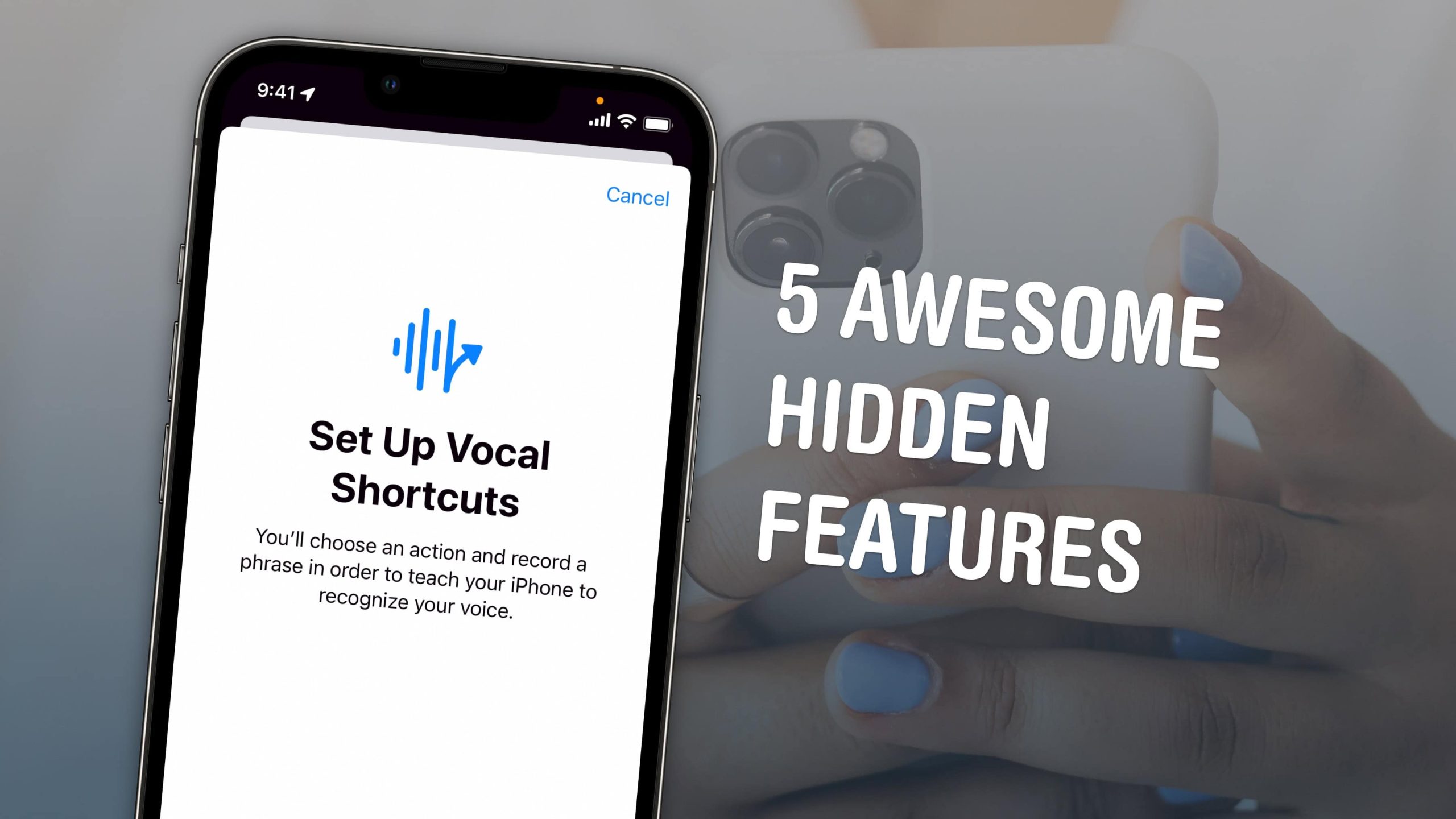
iOS 18 erhält dieses Jahr eine Reihe cooler neuer Bedienungshilfen, darunter erstmals Eye Tracking für das iPhone. Sie können außerdem haptische Musik spüren, Ihr Telefon mit benutzerdefinierten Sprachbefehlen steuern, Ihr Telefon im Auto verwenden, ohne an Reisekrankheit zu leiden, und die Genauigkeit von Siri und Diktierfunktion verbessern.
Sehen Sie sich unser Video an, um es in Aktion zu sehen, oder lesen Sie unten weiter.
5 tolle Eingabehilfefunktionen in iOS 18
Die Bedienungshilfen gehören oft zu den seltsamsten und interessantesten in iOS. Sie wurden entwickelt, um die Nutzung von Apple-Produkten für Menschen mit verschiedenen Behinderungen zu erleichtern, bleiben aber normalerweise unbemerkt. Sie ermöglichen interessante neue Möglichkeiten der Interaktion mit Apple-Geräten. Und oft können sie von jedem genutzt werden.
Viele dieser Eingabehilfefunktionen von iOS 18 können als Schalter hinzugefügt werden, die Sie im Kontrollzentrum Ihres iPhones – oder sogar über den Sperrbildschirm – schnell ein- oder ausschalten können.
Hinweis: Diese Funktionen sind alle neu in iOS 18 – jetzt in einer öffentlichen Betaversion verfügbar. Apple wird iOS 18 diesen September veröffentlichen und das Update wird mit jedem Gerät funktionieren, auf dem derzeit iOS 17 läuft.
Inhaltsverzeichnis: 5 tolle Eingabehilfefunktionen in iOS 18
- Blickverfolgung
- Musik Haptik
- Stimmliche Abkürzungen
- Fahrzeugbewegungssignale
- Achten Sie auf atypische Sprache
1. Blickverfolgung
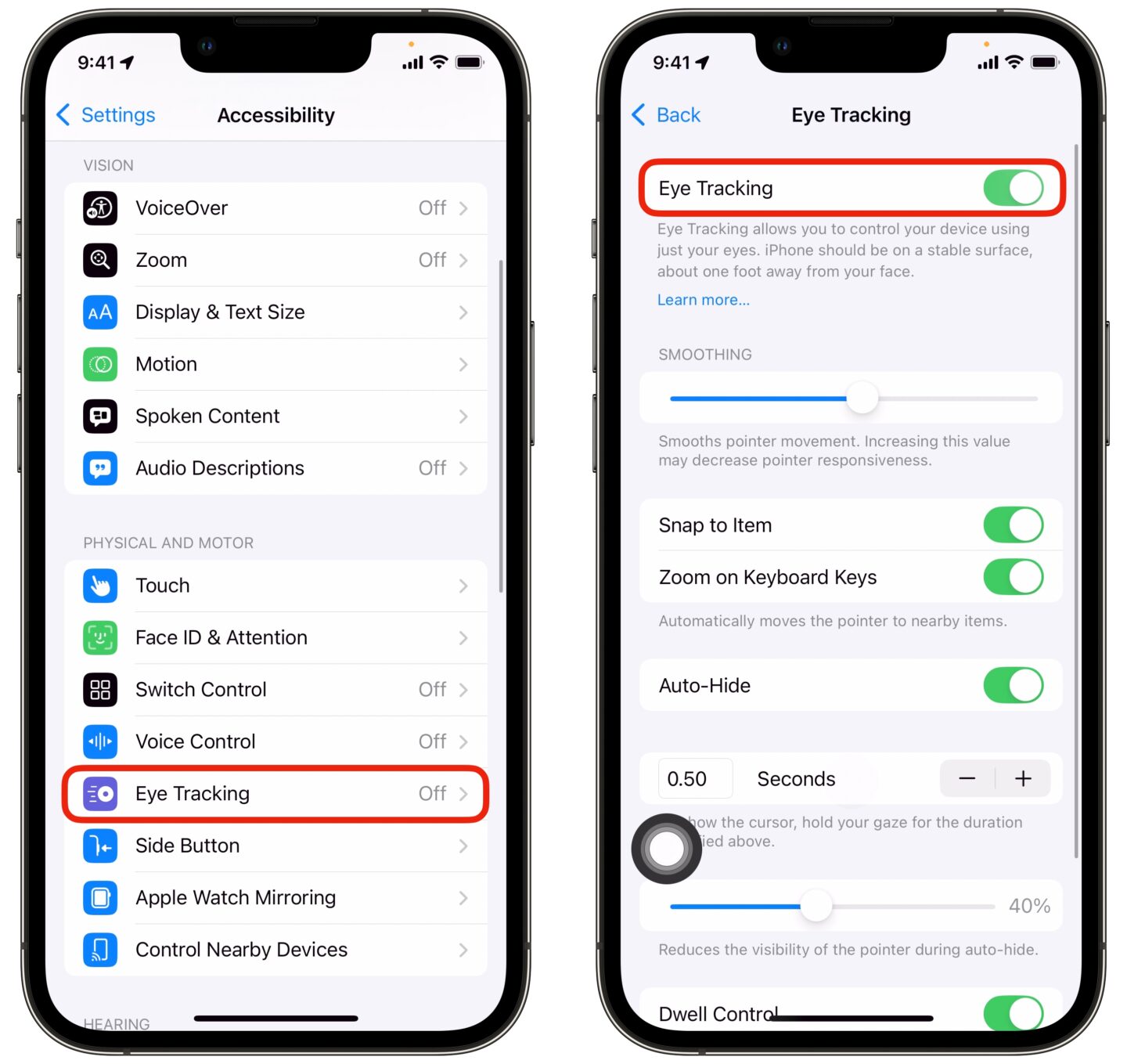
Screenshot: D. Griffin Jones/Cult of Mac
Eye Tracking in iOS 18 ist eine bemerkenswerte und anspruchsvolle Bedienungshilfefunktion, mit der Sie Ihr iPhone vollständig mit Ihren Augen steuern können. Diese Funktion, die wahrscheinlich einige der Technologien des fortschrittlichen Vision Pro-Headsets übernimmt, ermöglicht Ihnen die freihändige Steuerung Ihres iPhones. Sie können diese Funktion im Notfall nutzen, wenn Sie Ihr Telefon beim Abwaschen mit seifigen Händen oder beim Arbeiten an einem Auto oder anderen schmutzigen Arbeiten mit schmutzigen Händen bedienen müssen.
Aktivieren Sie es in Einstellungen > Bedienungshilfen > Eye Trackingim Abschnitt „Körperlich und Motorisch“. Genau wie beim Vision Pro müssen Sie Ihr iPhone kalibrieren, indem Sie einem Punkt auf dem Bildschirm folgen. Wenn Sie eine halbe Sekunde lang auf eine Schaltfläche starren, wird diese aktiviert. Starren Sie auf die schwebende Schaltfläche auf dem Bildschirm für Gesten wie Scrollen, Anpassen der Lautstärke und Aufrufen des Home-Bildschirms oder des Kontrollzentrums. Sie können die Augenverfolgung jederzeit neu kalibrieren, indem Sie in die obere linke Ecke des Bildschirms starren.
Beim Testen scheint die Funktion nicht besonders zuverlässig zu sein. Die Verfolgung ist etwas ruckelig. Das ist verständlich – Vision Pro platziert mehrere Kameras im Umkreis von einem Zentimeter Ihres Gesichts; Ihr iPhone wird normalerweise auf Armlänge gehalten und hat nur eine Kamera. Die Genauigkeit wird nicht dieselbe sein. Außerdem ist dies eine Betaversion.
Um optimale Ergebnisse zu erzielen, stellen Sie Ihr Telefon auf einen MagSafe-Ständer, gehen Sie nah heran und stellen Sie sicher, dass es nicht zu vielen Reflexionen oder Blendeffekten kommt, wenn Sie eine Brille tragen.
2. Musikhaptik
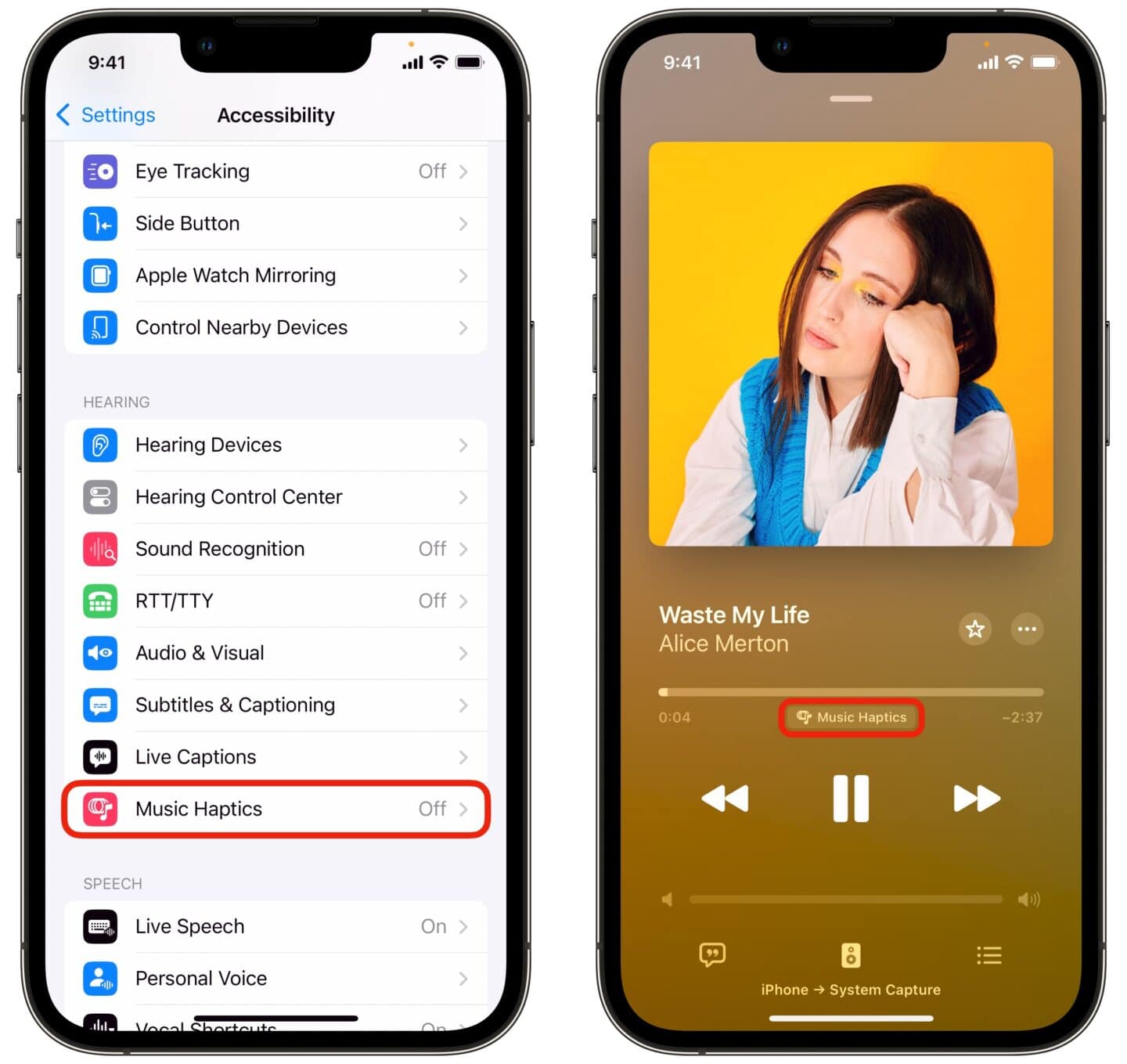
Screenshot: D. Griffin Jones/Cult of Mac
Die neue Bedienungshilfefunktion Music Haptics in iOS 18 fügt dem Audio eine weitere Dimension hinzu: Vibration. Music Haptics nutzt die unglaubliche Präzision des haptischen Motors in Ihrem iPhone und erweckt einen speziell aufgenommenen Track aus rhythmischen Vibrationen und Summmustern zum Leben, die auf bestimmte Apple Music-Songs abgestimmt sind. Sie können Ihr iPhone in den Händen halten und Ihre Musik auf ganz neue Weise erleben.
Aktivieren Sie es in Einstellungen > Bedienungshilfen > Musikhaptikim Abschnitt „Hören“. Dafür ist ein Abonnement von Apple Music erforderlich. Außerdem funktioniert nicht jeder Song im Katalog mit Music Haptics. Wenn die Funktion verfügbar ist, sehen Sie ein kleines Musik Haptik Schaltfläche unter dem Fortschrittsbalken in der Musik-App.
Für Entwickler steht außerdem eine API zur Verfügung, sodass Ihre bevorzugte Drittanbieter-App in Zukunft möglicherweise unterstützt wird.
3. Stimmliche Abkürzungen
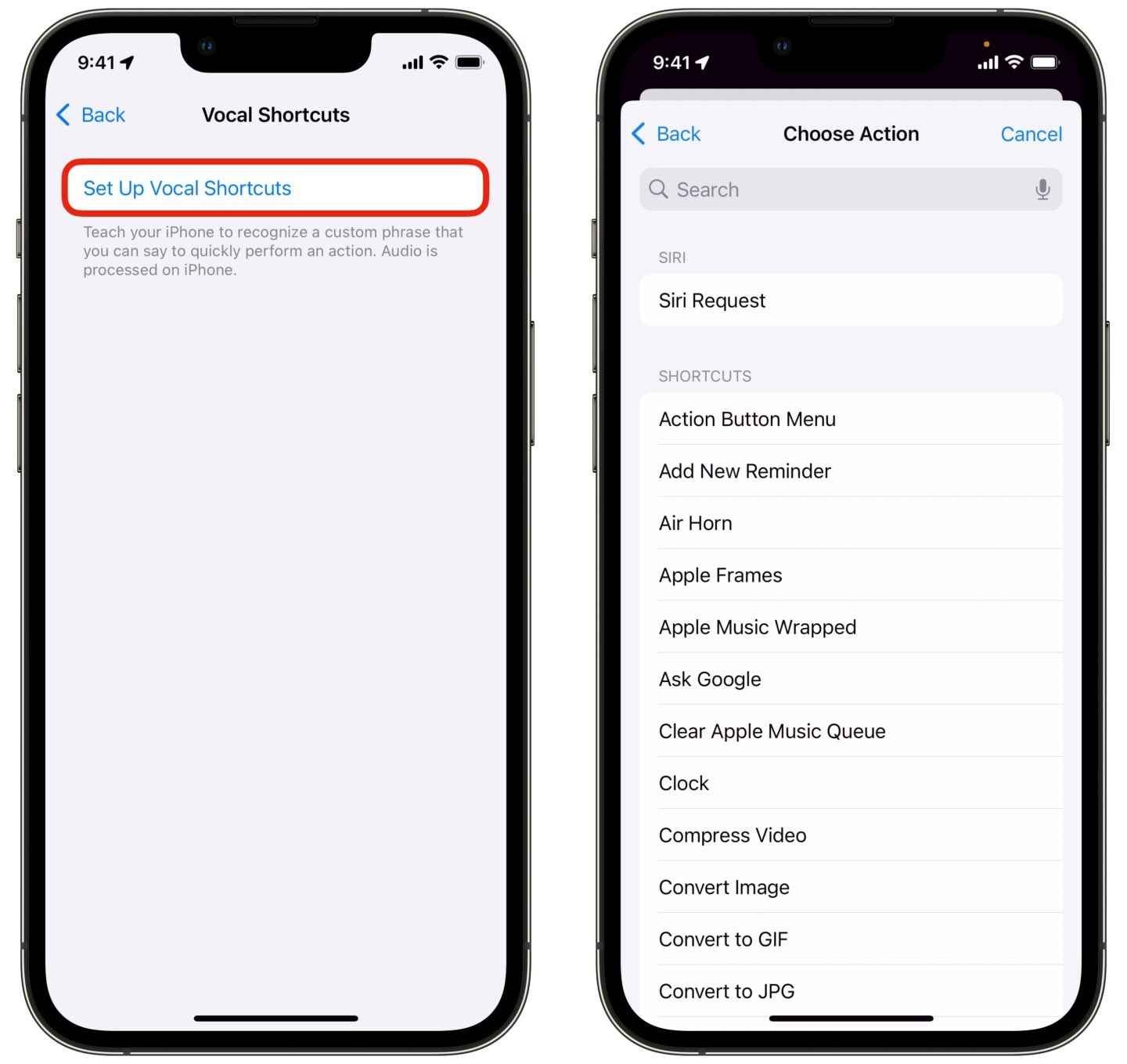
Screenshot: D. Griffin Jones/Cult of Mac
Sprachbefehle scheinen eine der nützlichsten Bedienungshilfen in iOS 18 zu sein. Sie können damit Ihre eigenen Audiosignale einrichten. Denken Sie an „Hey Siri“, aber zum Ausführen Ihrer eigenen benutzerdefinierten Aktionen aus der Shortcuts-App. (Hier ist ein kurzer Überblick über Shortcuts, falls Sie nicht damit vertraut sind.) Dies kann eine ziemlich leistungsstarke Möglichkeit sein, Aufgaben auf Ihrem iPhone allein mit der Kraft Ihrer Stimme zu automatisieren. Sie müssen auf Ihrem Home-Bildschirm keinen Platz für ein Shortcuts-Widget schaffen, es aus Spotlight eingeben oder, Gott bewahre, die Shortcuts-App öffnen.
Richten Sie dies ein in Einstellungen > Bedienungshilfen > Sprachbefehleim Abschnitt Sprache nach unten. Aktivieren Sie Stimmliche Abkürzungenund dann auf Aktion hinzufügen um eines zu erstellen.
- Erstellen Sie ein Siri-Anfrage indem Sie einen Befehl eingeben, den Sie Siri häufig geben, etwa „Schreibe meinem Partner, dass ich auf dem Weg nach Hause bin“, „Spiele Musik von Driftless Pony Club“ oder „Wirf einen W20“.
- Wählen Sie als Nächstes eine beliebige Verknüpfung aus, die sich derzeit auf Ihrem Telefon befindet.
Geben Sie dann die Auslösephrase ein, mit der Sie die Verknüpfung aktivieren möchten. Das kann alles sein, was Sie möchten, von etwas so Einfachem wie „Aktienaktualisierung“ oder „Lieblingsmusik“ bis zu etwas Albernem wie „Ahoi, Computer!“ Sie müssen die Phrase ein paar Mal wiederholen, damit Ihr Telefon sie lernen kann, aber dann ist es einsatzbereit. Ich empfehle, die Phrase in verschiedenen Tonhöhen auszusprechen und Ihr Telefon unterschiedlich lang zu halten, damit es lernt, auf alle verschiedenen Arten zu hören, wie Sie Ihre benutzerdefinierte Sprachverknüpfung laut aussprechen.
4. Fahrzeugbewegungssignale
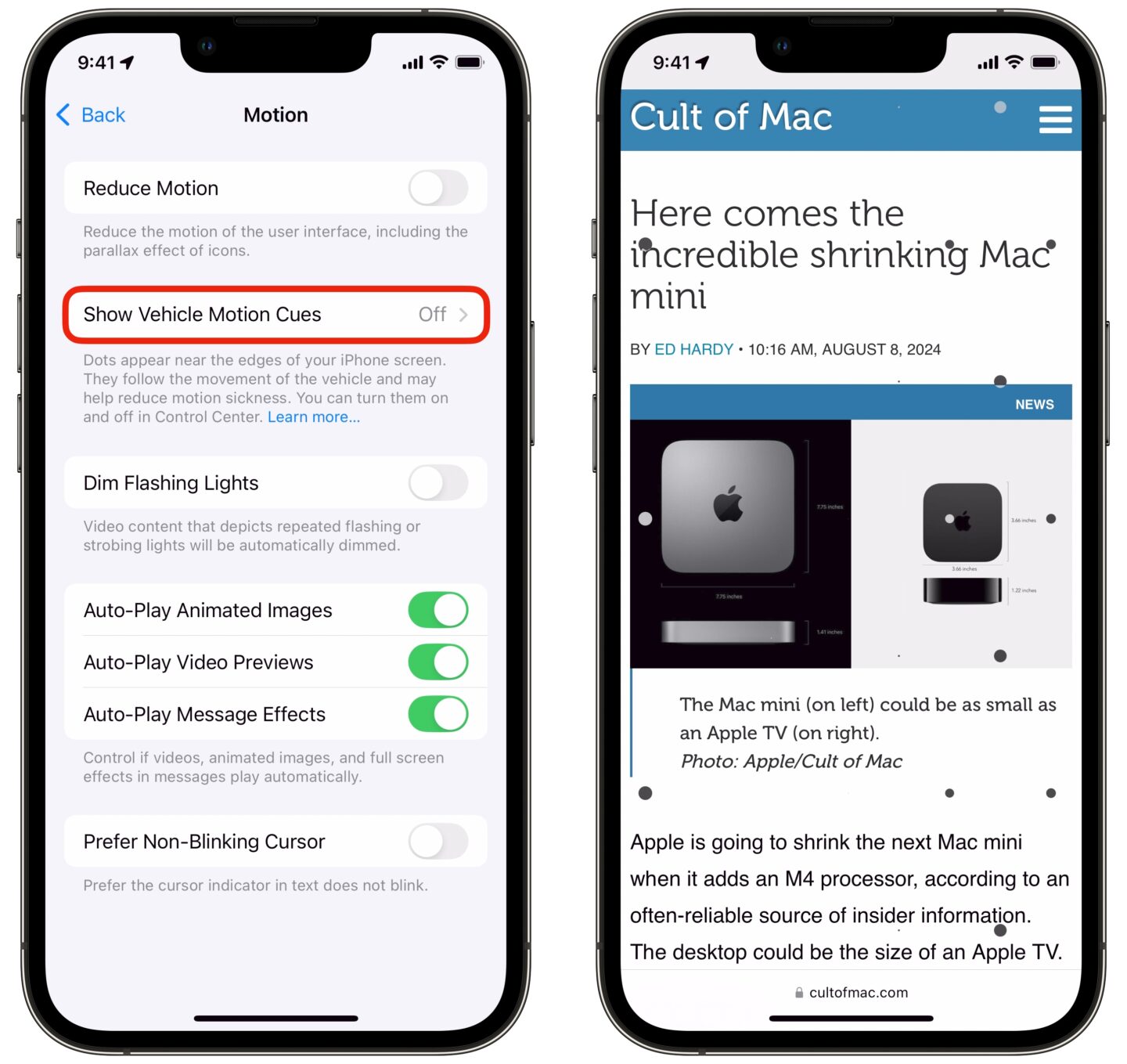
Screenshot: D. Griffin Jones/Cult of Mac
Wenn Sie leicht reisekrank werden, hatten Sie wahrscheinlich schon Probleme, Ihr iPhone während einer holprigen Autofahrt zu benutzen. Eine Lösung besteht darin, ein Auto mit teurer Luftfederung zu kaufen. Eine viel günstigere Option ist es, die neue Bedienungshilfefunktion „Vehicle Motion Cues“ zu nutzen, die in iOS 18 verfügbar sein wird. Um sie zu aktivieren, gehen Sie zu Einstellungen > Bedienungshilfen > Bewegung > Fahrzeugbewegungssignale anzeigen. (Einstellung auf Automatisch stellt sicher, dass es bei jeder größeren Bewegung angeht und ausgeht, wenn Sie still sitzen.)
Wenn Vehicle Motion Cues aktiviert sind, werden Punkte am Rand Ihres iPhone-Bildschirms synchron mit der Bewegung des Flugzeugs, Zugs oder Autos animiert, in dem Sie mitfahren. Laut Apple „wird Reisekrankheit häufig durch einen sensorischen Konflikt zwischen dem, was eine Person sieht und dem, was sie fühlt, verursacht.“ Apple sagt, diese Animationen „reduzieren sensorische Konflikte“. Hoffentlich können Sie mit den Punkten auf Ihrer langen, kurvenreichen Autofahrt lesen oder TikTok ansehen, ohne sich krank zu fühlen.
5. Achten Sie auf atypische Sprache
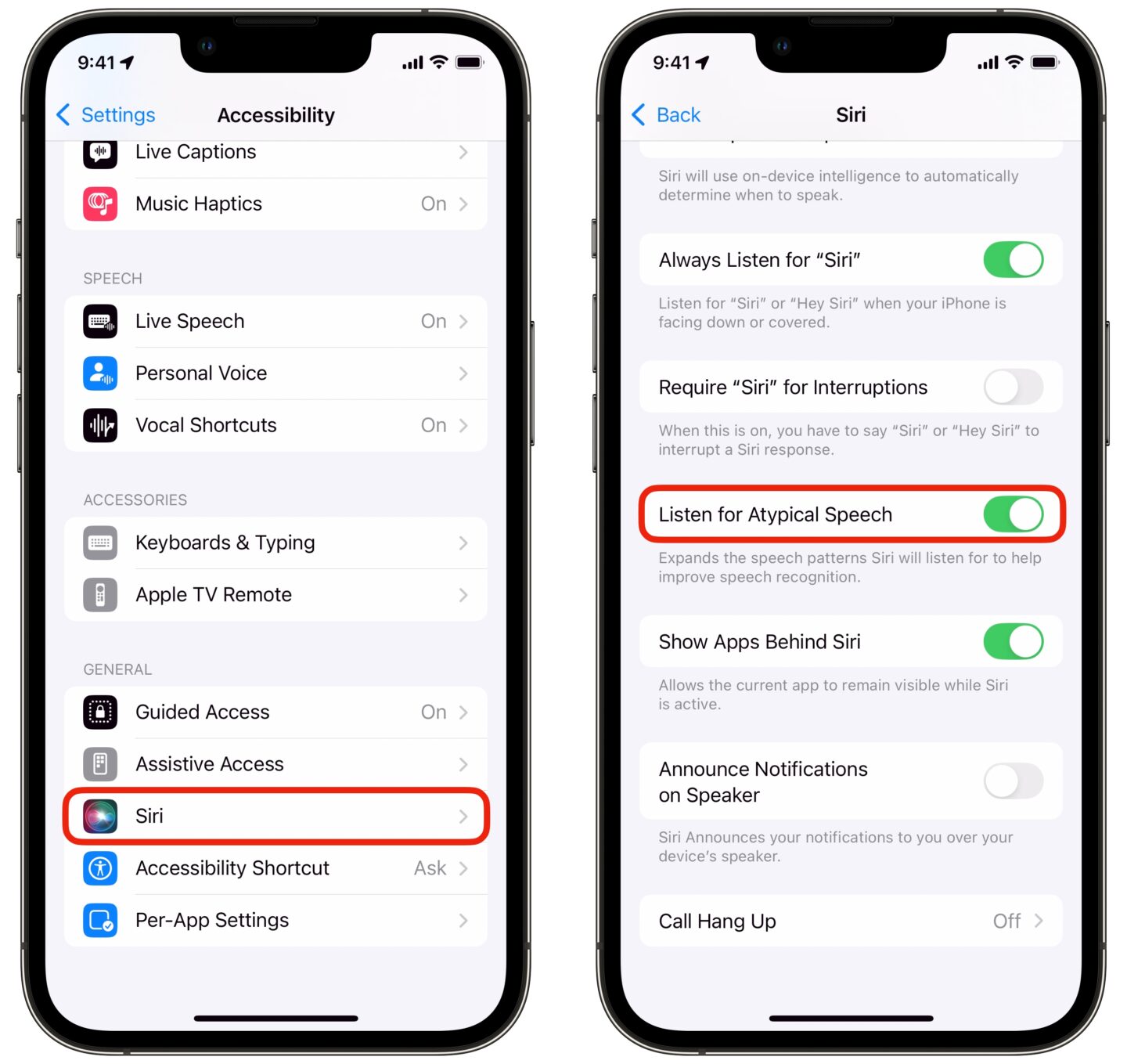
Screenshot: D. Griffin Jones/Cult of Mac
Wenn Sie unter einer Krankheit leiden, die Ihre Sprache beeinträchtigt, könnte die neue Barrierefreiheitsfunktion „Auf atypische Sprache hören“ von iOS 18 eine große Verbesserung der Art und Weise bieten, wie Diktiergerät und Siri Ihre Stimme verstehen. Laut der Pressemitteilung von Apple wird die Funktion „Sprachmuster des Benutzers“ auf dem Gerät erkennen und „die Spracherkennung für ein breiteres Spektrum an Sprache verbessern“.
Sie können diese iOS 18-Bedienungshilfefunktion aktivieren in Einstellungen > Bedienungshilfen > Siri > Auf ungewöhnliche Sprache achten. Durch einfaches Aktivieren dieses Kontrollkästchens kann die Genauigkeit Ihres Diktats verbessert werden.
Weitere tolle neue Funktionen in iOS 18
Jetzt, da Sie alles über die coolen neuen Eingabehilfefunktionen von iOS 18 wissen, die diesen Herbst erscheinen, möchten Sie doch mehr darüber erfahren, worauf Sie sich freuen können.
- So erstellen Sie einen ansprechenden benutzerdefinierten Home-Bildschirm in iOS 18
- So passen Sie das endlos editierbare Kontrollzentrum in iOS 18 an
- So laden Sie die öffentliche Betaversion von iOS 18 herunter
- Die 5 besten neuen Funktionen für Nachrichten in iOS 18
- So verbergen Sie Apps in iOS 18





